Chromeリモートデスクトップがつながらない時
予想以上に時間がかかっています。ブラウザにインストールしている拡張機能によって動画の自動再生がブロックされている可能性があります。すべての拡張機能を無効にするか、シークレット(プライベート)ブラウジング モードで接続してみてください。
久々にやらかしました。実家に置いてあるパソコンはリモートデスクトップで遠隔操作しているのですが、なぜか突然処理が重くなったので、再起動したら、接続できなくなってしまいました。
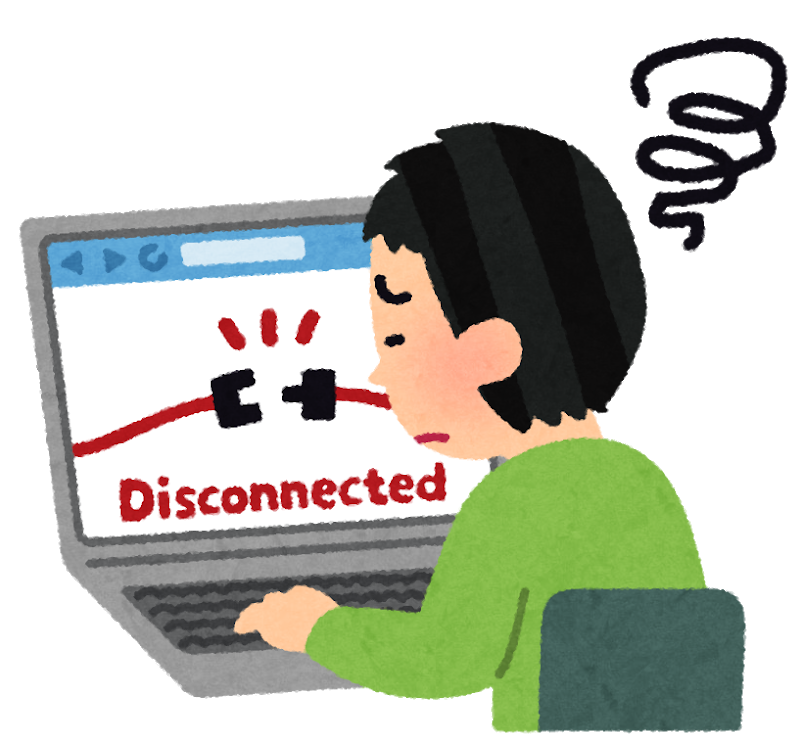
症状
いつもどおり、Google Chromeからリモートデスクトップします。リモートのパソコンはオンラインなので、生きています。
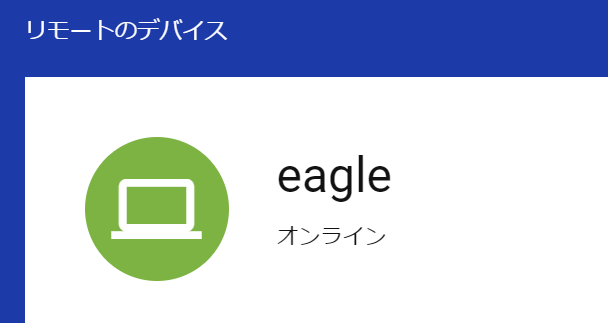
ちゃんとPINも訊いてきますので、Googleリモートデスクトップのエージェントも起動していると思われます。
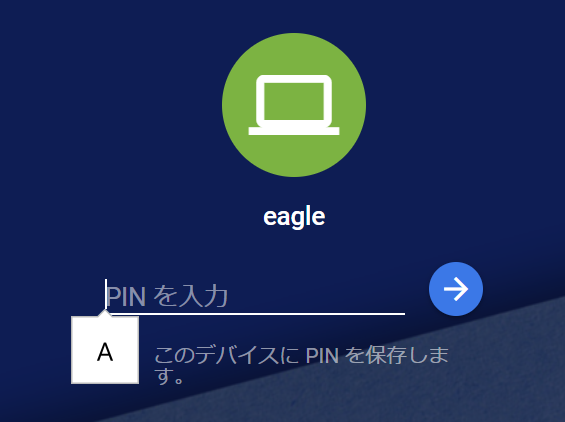
しかし、PINを入力すると、このエラーメッセージが表示されてしまい、操作不能状態になってしまいました。
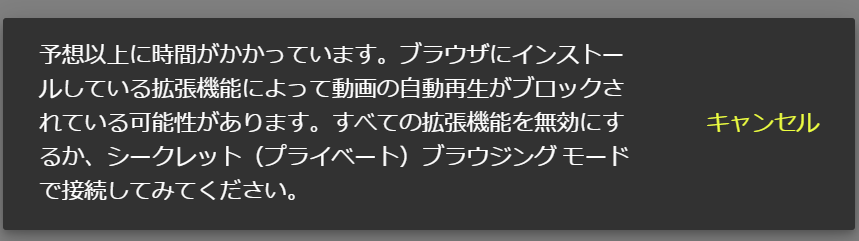
原因
仕方ないので、実家へ行き、パソコンの様子を見てみると、なんと!
再起動した時に、それを妨げているプログラムがあったので、再起動処理が中断していたのでした。
ここまで進むと、Googleリモートデスクトップのエージェントが終了させられてしまうため、リモートからの操作ができなくなっていたと思われます。
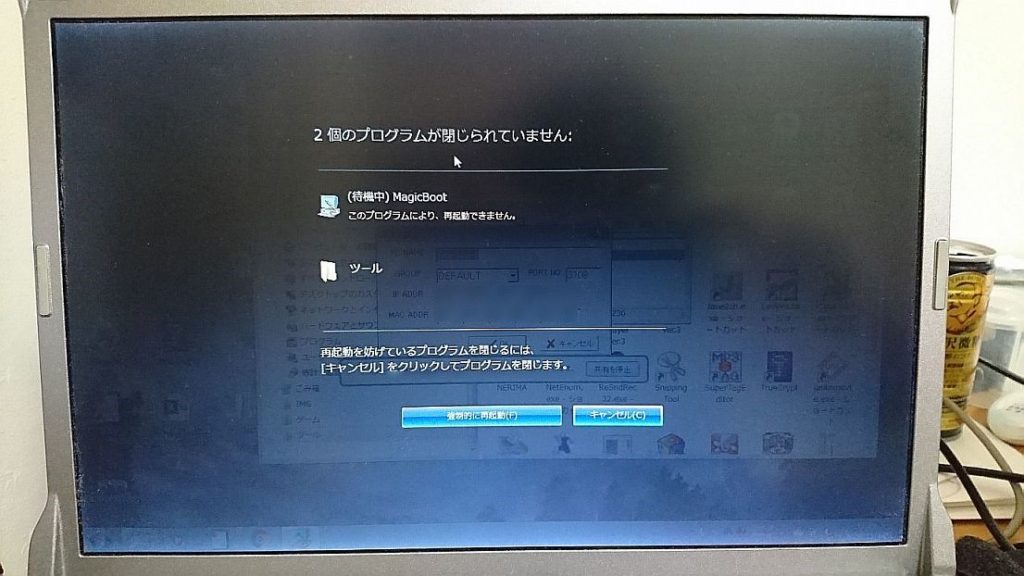
こうなってしまうとリモート操作できなくなってしまうので、考えたのはもう一台Googleリモートデスクトップで遠隔操作可能なパソコンを用意して、2系統作れば、片方が接続できなくなっても、生き残っているもう一台に接続して、そこを踏み台にしてWindowsのリモートデスクトップで操作できるんじゃないかと。
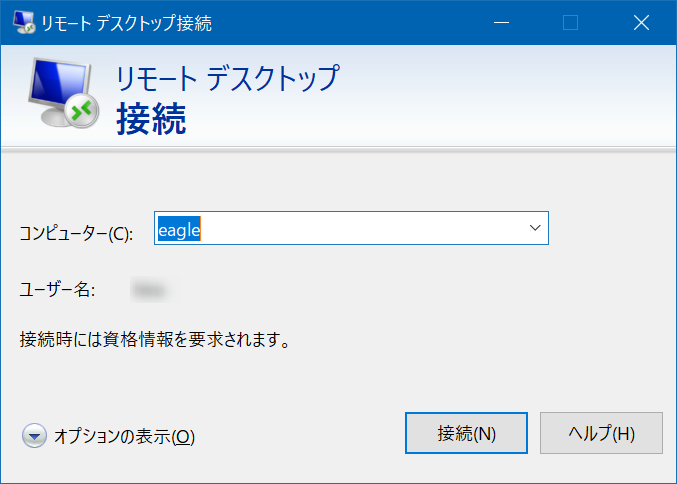
応答があった。Windowsのリモートデスクトップなら接続できるか!?
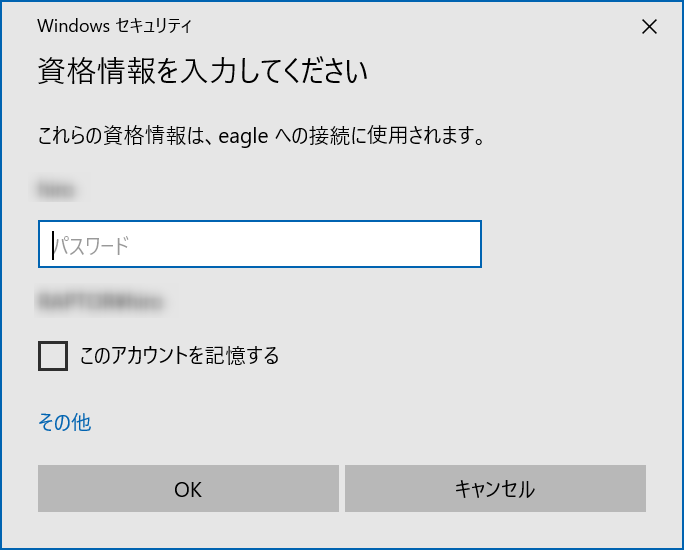
あと、少し、、、
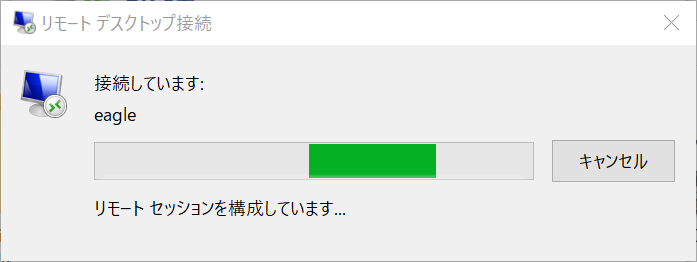
ぐぼはっ、あまり見たことないエラーが発生しました。
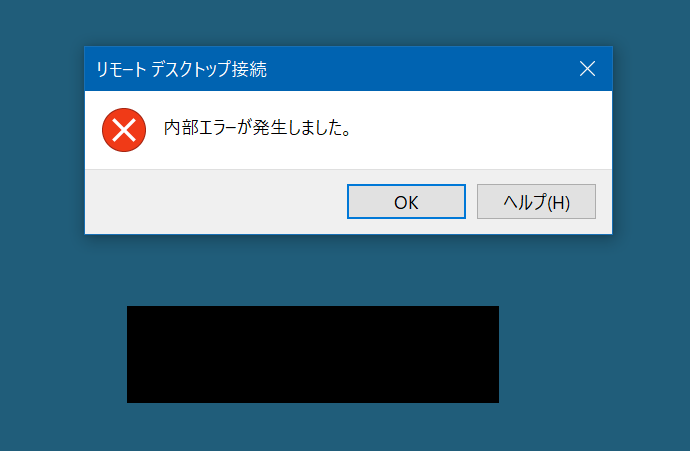
結果、Googleリモートデスクトップを2系統用意しても、接続できなくなったパソコンを操作することはできませんでした。
VNCとか別のものを使えばいけるかもしれないけど、そこまでの必要性を感じなかったので、ここまで。
どちらかという、再起動が途中で止まってしまうことが問題なので、そっちをなんとかしたほうがよいでしょう。
対策
shutdownコマンドを使って再起動する
強制再起動コマンドを実行すれば、さきほどのように妨害するアプリケーションもOSの力で強制KILLして、ほぼ確実に再起動できます。
shutdown /r /t 0 /f| /r | 再起動を意味します。ちなみに/sにするとシャットダウンします。リモートの場合は電源が切れたら電源を入れに行く必要があるので危険です。 |
| /t 0 | 0秒後に実行を意味します。今回はすぐに実行したいので0秒にしました。 |
| /f | 強制終了モードです。OSの強権発動で終了をゴネてるアプリを一掃します。 |
入力方法
Windows7の場合は、ウインドウズボタンを押して、この欄に入力すれば実行できます。
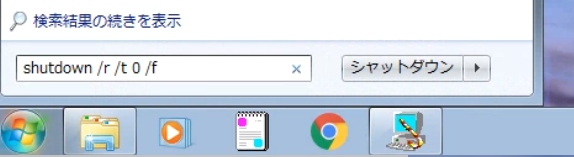
Windows10の場合は、ここに入力すれば実行できます。

- Googleリモートデスクトップでしか操作できないパソコンを操作する時、再起動はなるべく控えよう
- どうしても再起動するなら、強制再起動モードを使おう
- シャットダウンしたら最後、現地に出向いて電源を入れる必要がある
このあと、またまたGoogleデスクトップが接続できない状態になってしまいました
(´・ω・`)ショボーン

 この記事にはプロモーションが含まれていることがあります
この記事にはプロモーションが含まれていることがあります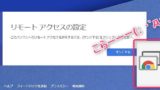
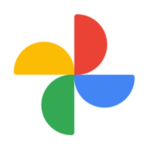

コメント